VMware Sanal Ağ Editörü 99619961 okunma
Sanallaştırma araçlarıyla beraber sanal ağlar da gelmişti. Bunlardan birisi VMware'in çıkarttığı VMnet ağı. VMware kurulduğunda ardından sanal ağ kurulur. Çünkü sanal makine buraya bağlıdır. Sanal ağ ise fiziksel bilgisayara bağlıdır (Bridged). Buna köprüleme denilir. Çünkü sanal ağ aslında fiziksel bilgisayar ile sanal makine arasında bir körpürüdür. Sanal makine oluşturulurken VMware'un ağ seçeneklerinde varsayılan olarak "Bridged" olarak işaretlidir. Işte, bunun sebebi VMnet'ten gelir.
VMware Workstation'un yeni sürümlerinde görebileceğimiz özellik olan sanal ağ editörü, sanal makinelerde kullandığımız ağ bağlantılarının bir tür düzenleyicisidir. Ekleme, kaldırma, düzenleme gibi bir çok seçenekle destekler. Workstation 9 üzerinde denediğime göre gayet başarılı. Eski versiyonlarında ağ editörü bulunmuyordu. Buna Sanal Makine Ayarları içerisinden Ethernet kısmından düzenleme yapabiliyorduk ancak ne kadar gelişmiş olduğunu siz bundan sonra karar verebilirsiniz. Ağ Editörü ile bir çok ağ kurup düzenleyebiliyoruz.
Ağ editörünü denemek istiyorsanız, VMware Workstation kurulu olması gerekli. Workstation 9 üzerinde denemekteyim. Dolayısıyla anlatımım da Workstation 9 üzerinden olacaktır.
Öncelikle VMware'u açalım ve Virtual Network Editor kısmına tıklayalım.
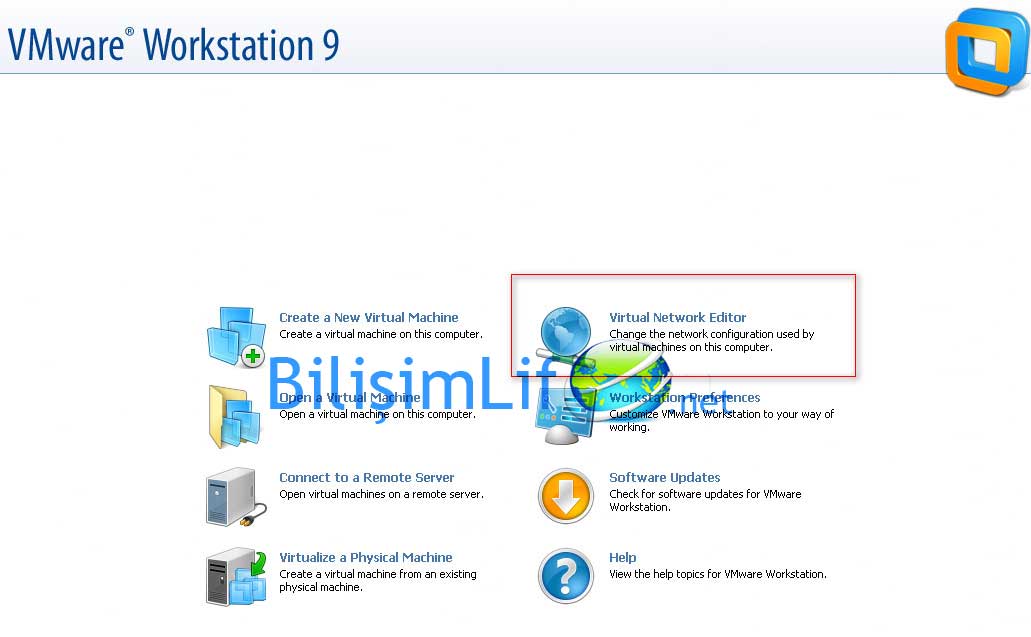
Karşımıza bir editör penceresi açıldı. Bu kısımdan tek bakışta bir editör olduğunu anlayabiliriz. Üst kısımda VMnet0, VMnet1 ve VMnet7 ağları bulunuyor. Eğer dilersek Remove Network butonuna tıklayarak hepsini tek tek silebiliriz. Dilersek de Add Network butonuna basarak bir farklı ağ oluşturabiliriz.
Örnek ile VMnet0 ağına tıkladığımızda alt kısımda ağ seçenekleri mevcut oluyor. VMnet0, Bridged modunda. Daha önceden de belirttiğim Bridged, NAT gibi seçenekler mevcut. Buradan ağın hangi modda olacağını seçebiliyorsunuz.
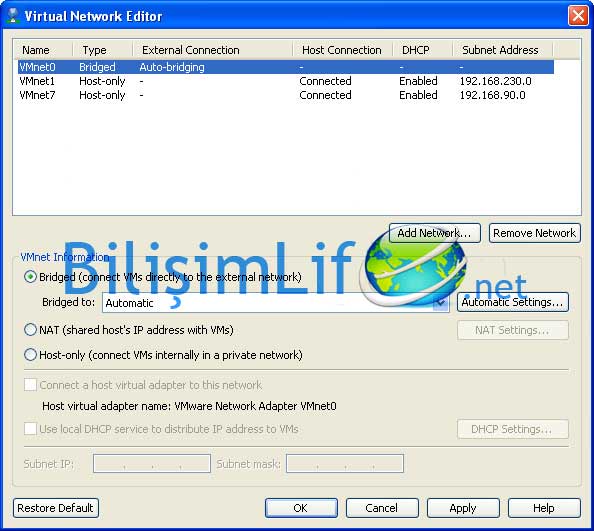
VMnet1'e tıkladığımda "Host-only" modunda. Bu modda kişisel IP adresi ile VMnet bağlanabiliyor. Aynı şekilde VMnet7'de öyle.
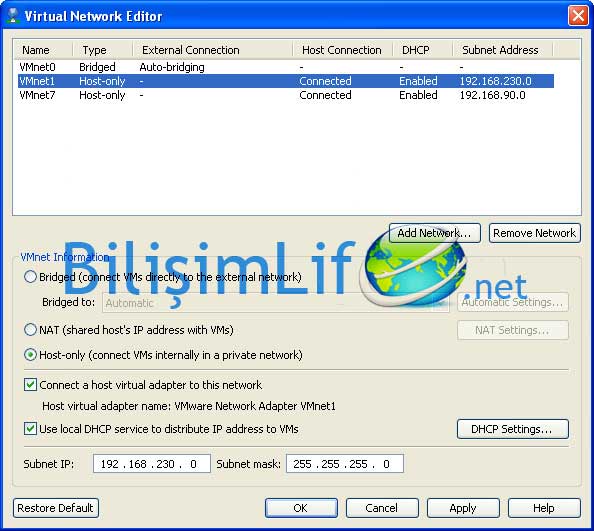
Küçük bir örnekle bu konuyu pekiştirelim. Add Network kısmına tıklayalım ve yeni bir ağ oluşturalım. Karşımıza ufak bir pencere çıkacaktır. Burada VMnet ağları sıralanacaktır. Misal ile ben VMnet2'yi ekliyorum.
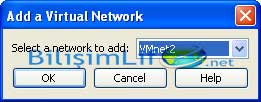
Aşağıdaki resimden de görüldüğü gibi yukarıdaki listeye VMnet2'de eklenmiş oldu. Varsayılan olarak Host-only olarak ekleniyor. Modu siz aşağıdan belirtebilirsiniz.Host-onyl kısmında kalacaksa DHCP seçeneklerine bir göz atmanızı öneririm, gelişmiş seçenekler mevcut.
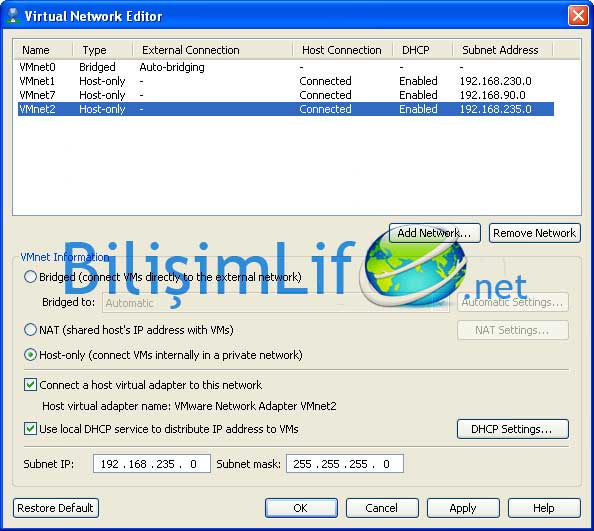
DHCP Settings butonuna tıklayarak seçenekleri genişletelim. DHCP Settings penceresi açılacaktır. Bu kısımdan, DHCP Settings'e tıklamadan önceki en alt kısımda bulunan "Subnet IP" ve "Subnet Mask" IP'leri aralığında başlangıç ve bitiş IP aralıklarını veya IP kiralamasını yapabiliriz.
Start IP Address kısmını veya Finish IP Address kısmını dilediğim gibi düzenliyorum. Alt kısımda ise kiralama yeri var. IP kiralama konusu Server konusunda anlatılır. Kısaca değineyim, Belirtli bir IP atanır, ancak sizin belirttiğiniz saate veya güne kadardır. Ardından tekrar IP isteğinde bulunur ve bu sefer sunucu kendisi IP atar. Genellikle kişisel IP isteyenler içindir bu IP kiralama.
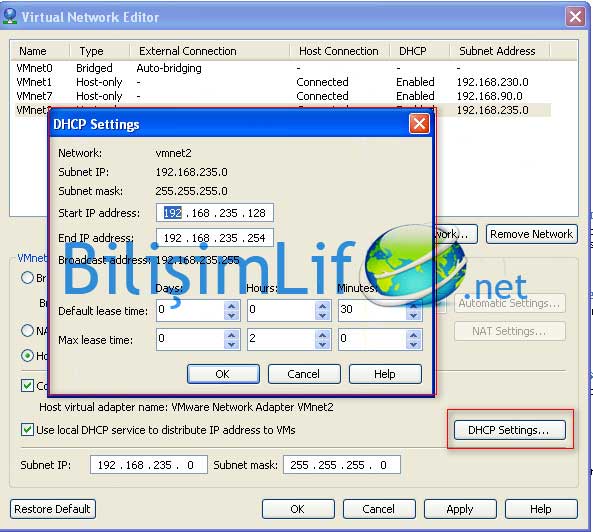
Gerekli ayarları yaptıktan sonra tamam diyelim.
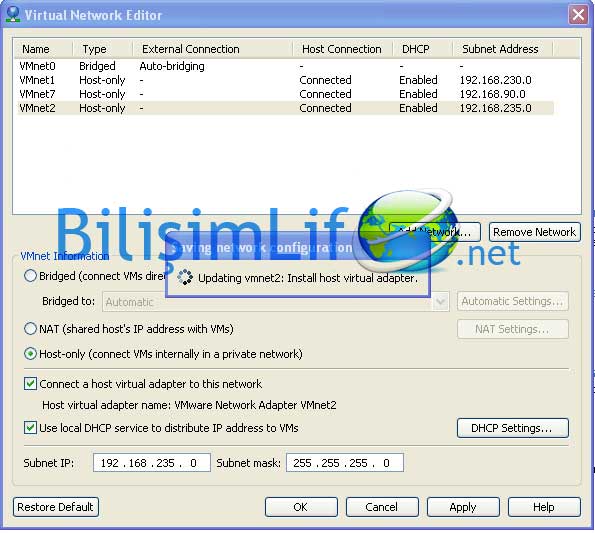
Ağ editörü, VMware'un yeni sistemi. Gelişen VMware araçlarıyla beraber daha yenilikçi özellikler göreceğimizden şüphem yok. Gelişmiş seçeneklerle beraber VMware, bu işin ehli olduğunu tüm sanallaştırma firmalarına gösteriyor. Sunduğu çözümler IT sektörüne damgalarını vurmaya devam ediyor.
Recep ŞERIT



BİR YORUM YAZIN